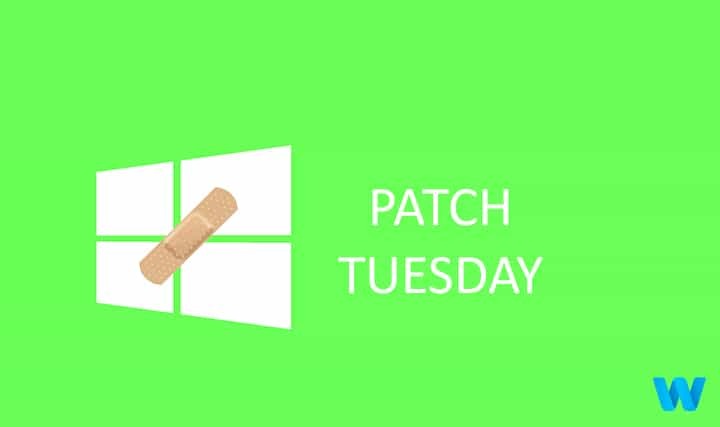Швидше за все це викликано пошкодженими системними файлами.
- Clipup.exe (інструмент міграції клієнтської ліцензійної платформи) пов’язаний зі службою ліцензування в операційній системі Windows.
- Це особливо корисно для середовищ служби керування ключами (KMS), які зазвичай зустрічаються в корпоративних налаштуваннях.
- Помилка поганого зображення виникає, коли системні файли пошкоджені або коли на вашому комп’ютері встановлено несправне програмне забезпечення.
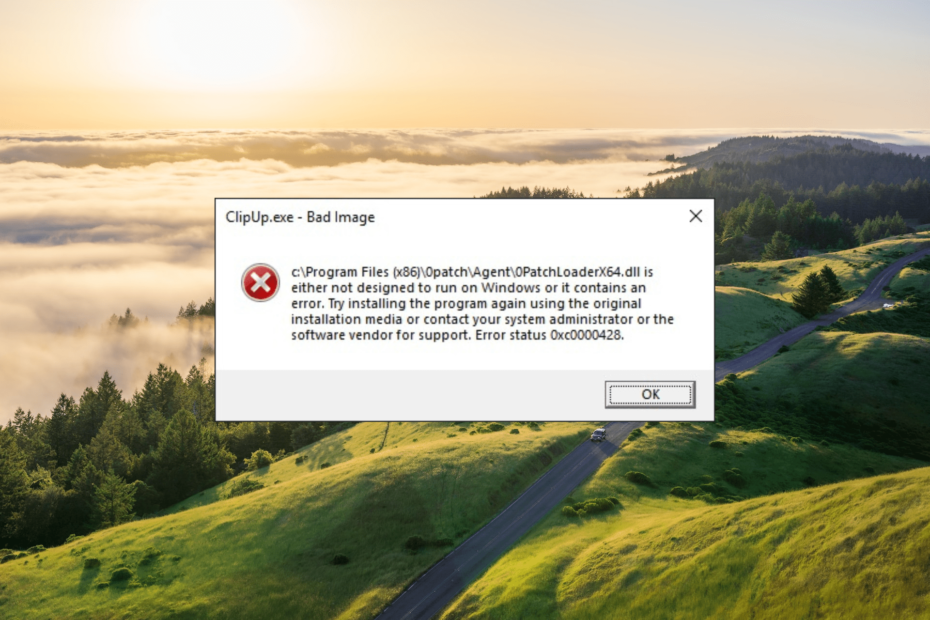
XВСТАНОВИТИ, НАТИСНУВШИ ЗАВАНТАЖИТИ ФАЙЛ
- Завантажте та встановіть Fortect на вашому ПК.
- Запустіть інструмент і Почати сканування
- Клацніть правою кнопкою миші Ремонт, і виправте це протягом кількох хвилин.
- 0 читачі вже завантажили Fortect цього місяця
У системах Windows ClipUp.exe – погане зображення з
код помилки 0xc0000428 зазвичай виникає під час відкриття програми або виконання інших завдань, пов’язаних із відкриттям нових файлів за допомогою програми.З цією помилкою зазвичай стикаються користувачі Windows 10 і 11. Хоча конкретний файл, який викликає проблему, може відрізнятися, повідомлення про помилку, що відображається у файлі ClipUp.exe – Погане зображення залишається незмінним для всіх постраждалих користувачів.
Файл або не призначений для запуску в Windows, або містить помилку. Спробуйте повторно інсталювати програму за допомогою оригінального інсталяційного носія або зверніться за підтримкою до системного адміністратора чи постачальника програмного забезпечення. Статус помилки 0xc0000428.
Що таке Clipup.exe?
ClipUp.exe є законним інструментом, який є частиною операційної системи Windows і використовується для міграції клієнтської ліцензійної платформи. Він спеціально розроблений, щоб допомогти активувати ПК, які потребують регулярного переозброєння активації, наприклад KMS у корпоративному середовищі.
Коли ви бачите помилку ClipUp.exe, проблема зазвичай полягає в системних файлах або файлі програми або DLL-файл на вашому комп’ютері, а не безпосередньо пов’язаний із інструментом міграції Client License Platform.
У деяких випадках файл Clipup.exe також відомий високим завантаженням ЦП, що призводить до уповільнення роботи системи та різноманітних проблем із продуктивністю.
Помилка ClipUp.exe – погане зображення з кодом помилки 0xc0000428 може виникати з різних причин, зокрема:
- Пошкоджені системні файли: Якщо необхідно системні файли пошкоджуються або відсутні, це може призвести до Clipup.exe – Bad Image Error під час виконання певних програм або файлів DLL.
- Несправне або несумісне програмне забезпечення: Інсталяція несправного програмного забезпечення, несумісного з вашою операційною системою або містить пошкоджені файли може викликати цю помилку.
- Зараження шкідливим програмним забезпеченням або вірусом: Зловмисне програмне забезпечення або віруси можуть пошкодити системні файли або змінити файли програм, викликаючи помилки під час виконання уражених файлів.
- Проблеми з цифровими підписами: Ця помилка може виникнути, якщо цифровий підпис файлу неможливо перевірити або є недійсним.
- Проблеми з обладнанням: У деяких випадках проблеми з апаратним забезпеченням, наприклад несправність жорсткого диска або несправна оперативна пам’ять, можуть спричинити помилку ClipUp.exe під час доступу до файлів або їх виконання.
Як виправити помилку поганого зображення ClipUp.exe?
Перш ніж переходити до будь-яких складних методів усунення несправностей, спробуйте ці швидкі обхідні шляхи:
- Перезавантажте ПК: Почніть із перезавантаження комп’ютера, оскільки це може допомогти усунути тимчасові помилки програмного забезпечення.
- Встановіть останні оновлення: Переконайтеся, що ваша операційна система оновлена. Встановіть будь-які незавершені оновлення Windows, оскільки вони можуть містити виправлення помилок або покращення, які можуть усунути помилку.
- Перевстановіть програмне забезпечення: видаліть із системи програмне забезпечення, яке спричиняє помилку, а потім повторно встановіть його за допомогою нового інсталяційного пакета. Цей процес часто може вирішити проблеми, спричинені пошкодженими або неповними інсталяціями.
- Запустіть сканування на віруси: Використовуйте a надійна антивірусна програма сканувати ваш комп’ютер на наявність шкідливих програм або вірусів.
1. Запустіть перевірку системних файлів
- Прес вікна + Р щоб відкрити бігти діалогове вікно, вид cmd, тримайте Ctrl + Shift і клацніть в порядку бігти Командний рядок як адміністратор.
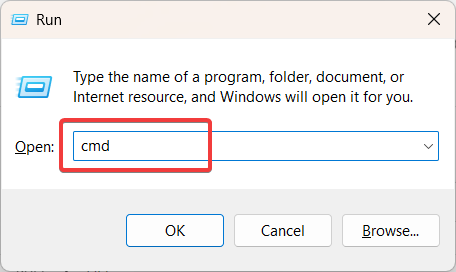
- Натисніть Так на Контроль облікових записів користувачів вікно підказки.
- Введіть наступну команду та натисніть Введіть:
sfc /scannow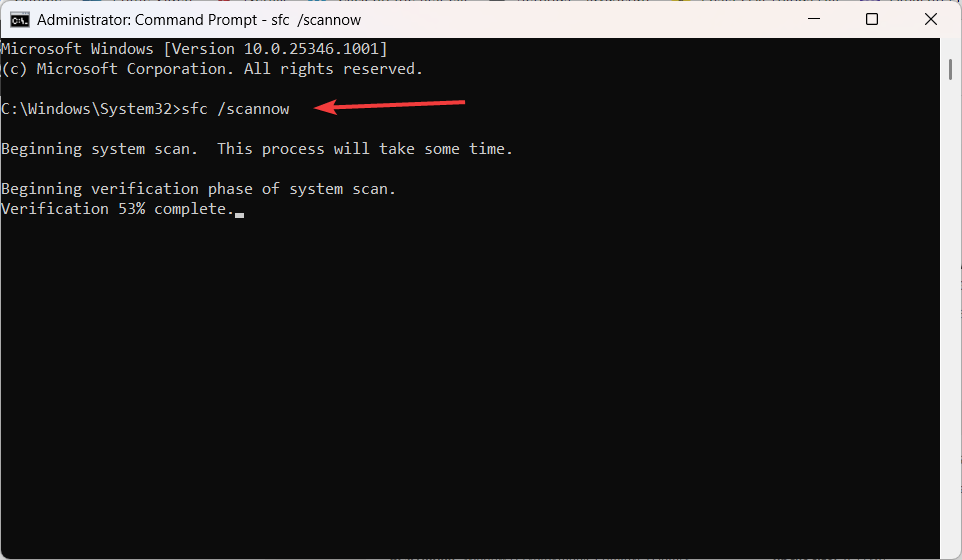
- Після запуску перевірки системних файлів (SFC) перезавантажте комп’ютер.
Після відновлення пошкоджених системних файлів за допомогою сканування SFC ви можете легко контролювати високе використання ЦП програмою ClipUp.exe і позбутися помилок Bad Image.
Крім того, цей процес може не завжди дати необхідні результати, тому стане в нагоді альтернативний інструмент для ремонту. Наведений нижче інструмент містить новітню технологію для виявлення та вирішення різноманітних системних проблем.
2. Видаліть останнє оновлення Windows
- Відкрийте програму Windows Settings за допомогою вікна + я клавіша швидкого доступу.
- Виберіть Windows Update на лівій панелі та натисніть Історія оновлення на правій панелі.
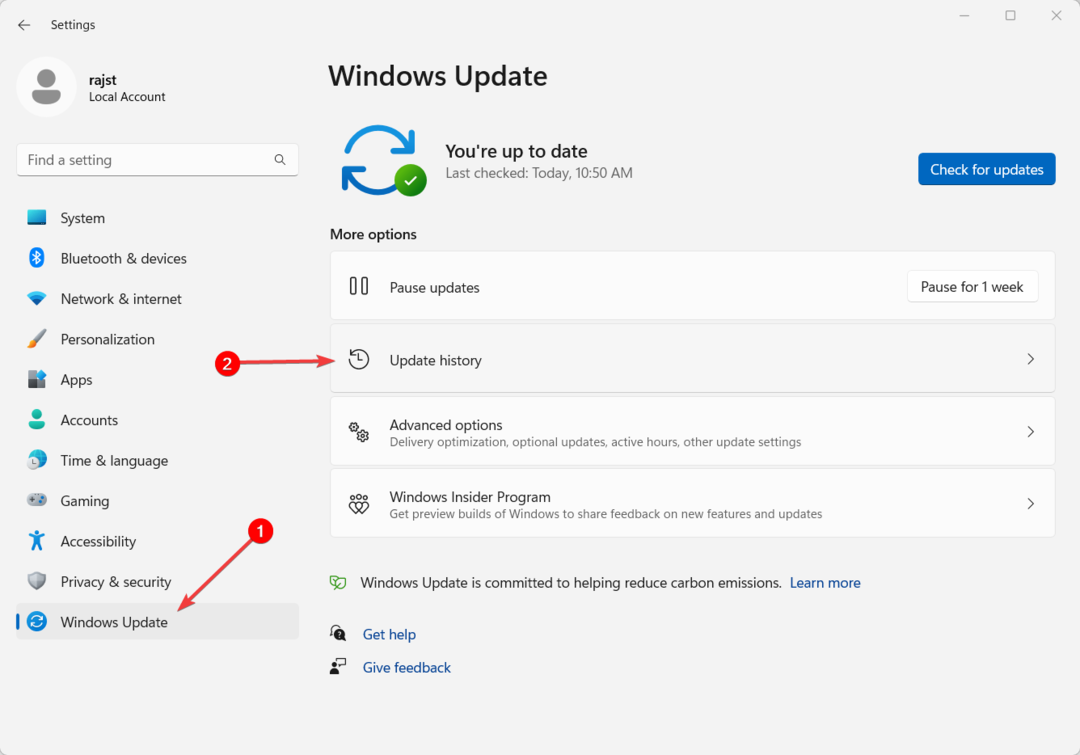
- Прокрутіть униз сторінки історії оновлень і натисніть Видаліть оновлення.
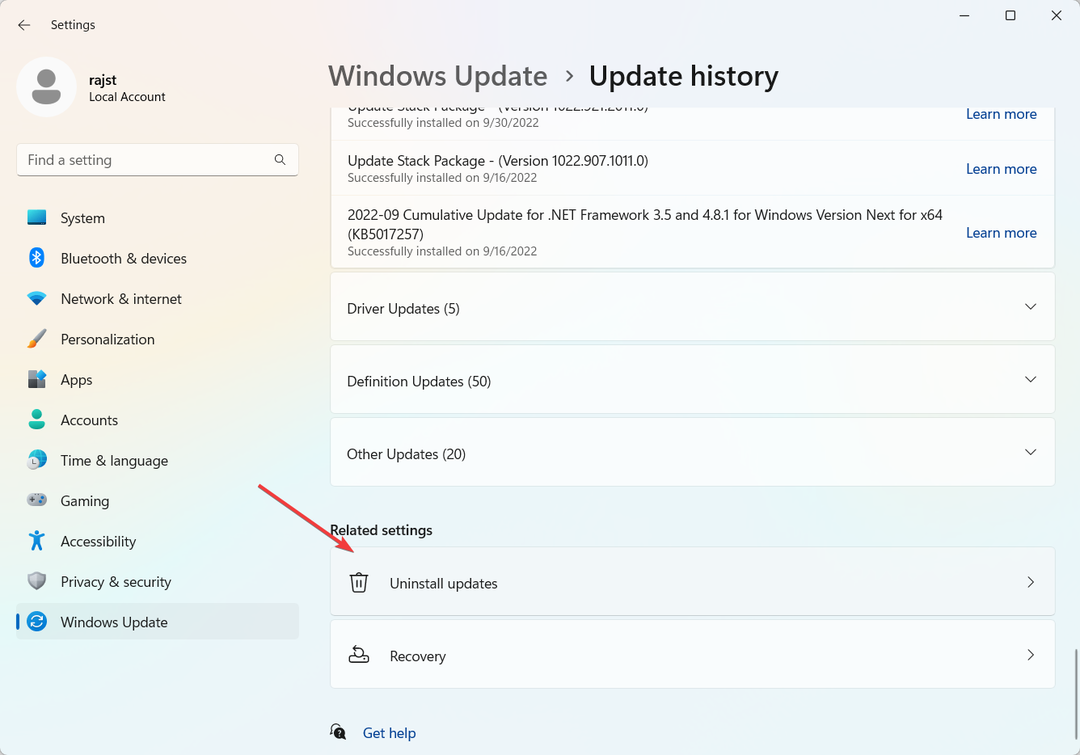
- Потім натисніть Видалити кнопку поруч із останнім оновленням Windows.
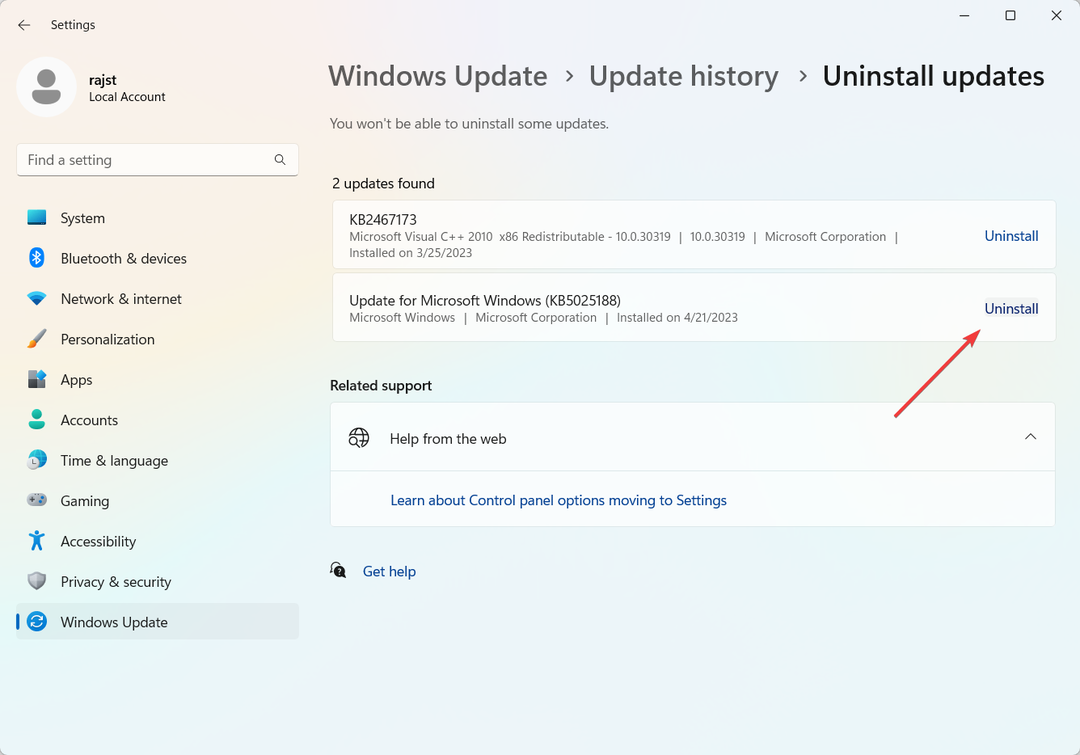
- Після видалення оновлення перезавантажте комп’ютер і перевірте, чи проблему з ClipUp.exe вирішено.
3. Установіть останню версію Microsoft Visual C++ Redistributable Package
- Перейти до офіційний сайт Microsoft і завантажте найновіший розповсюджуваний пакет Microsoft Visual C++.
- Завантажте відповідну версію розповсюджуваного пакета Visual C++ для вашої системи.
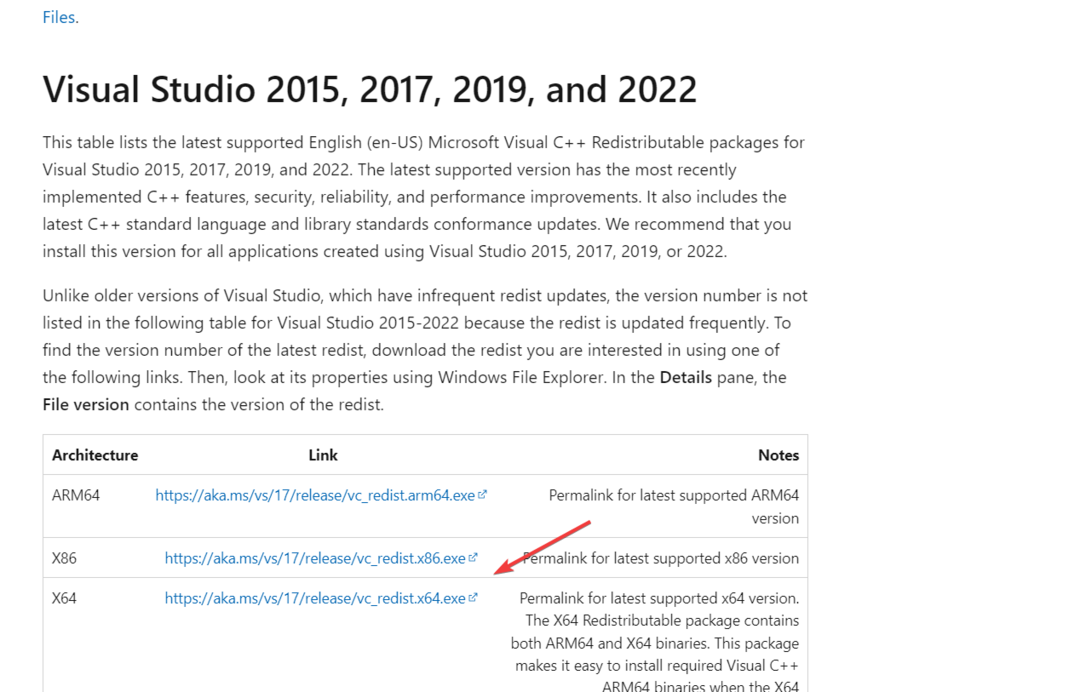
- Двічі клацніть завантажений файл, щоб розпочати встановлення.
- Дотримуйтеся вказівок на екрані, щоб завершити процес встановлення.
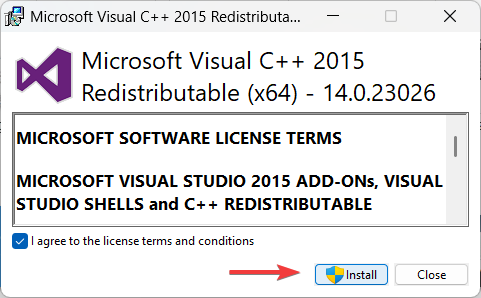
- Перезавантажте комп'ютер.
- Код помилки 0x87d01107: як вирішити цю проблему SCCM
- Несправне ім’я модуля KernelBase.dll. Збої програм [виправлення]
- 0x800CCE05 Невідома помилка Outlook: 4 способи її виправлення
- Як виправити помилку встановлення принтера 0x00000057
- 0x80041013 Помилка SCCM: як її швидко виправити
4. Запустіть автоматичне відновлення Windows
- Натисніть вікна і виберіть Налаштування з меню «Пуск».
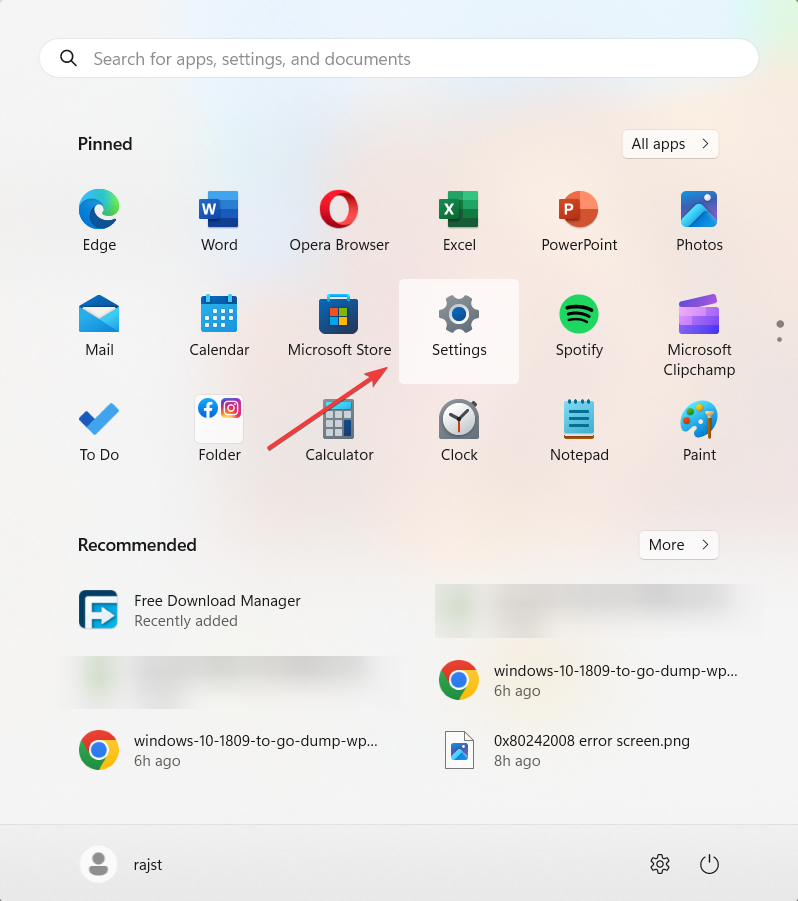
- Перейти до система і виберіть вкладку Відновлення плитка праворуч.
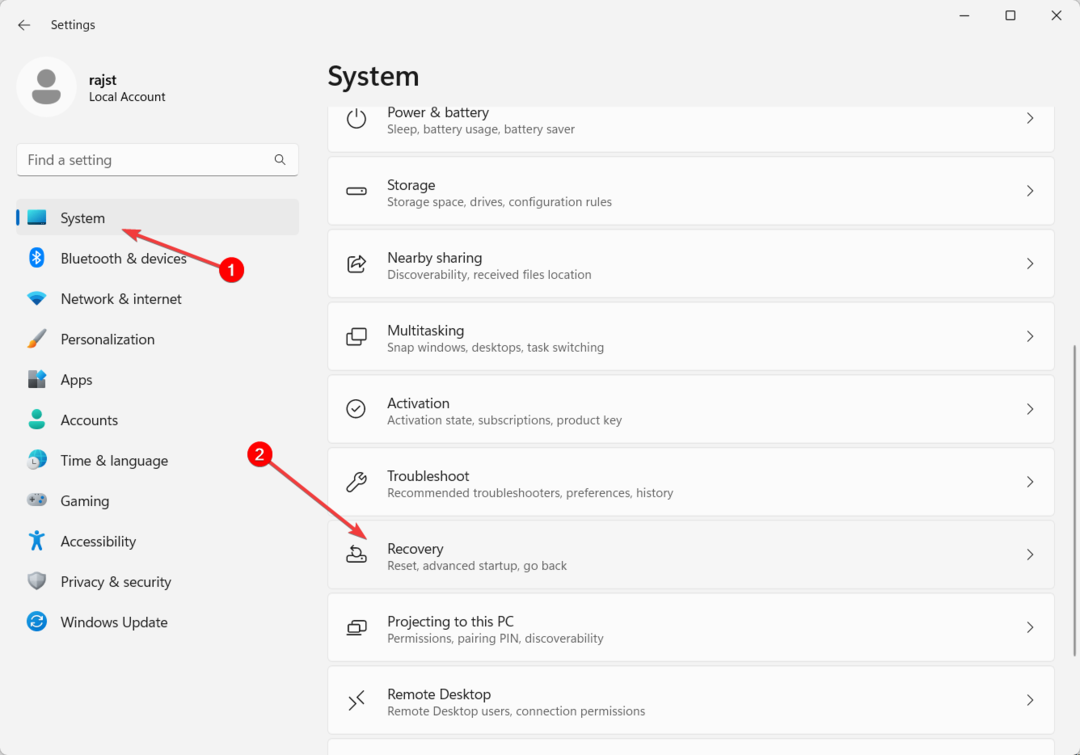
- У розділі Параметри відновлення натисніть Перезапустіть зараз.
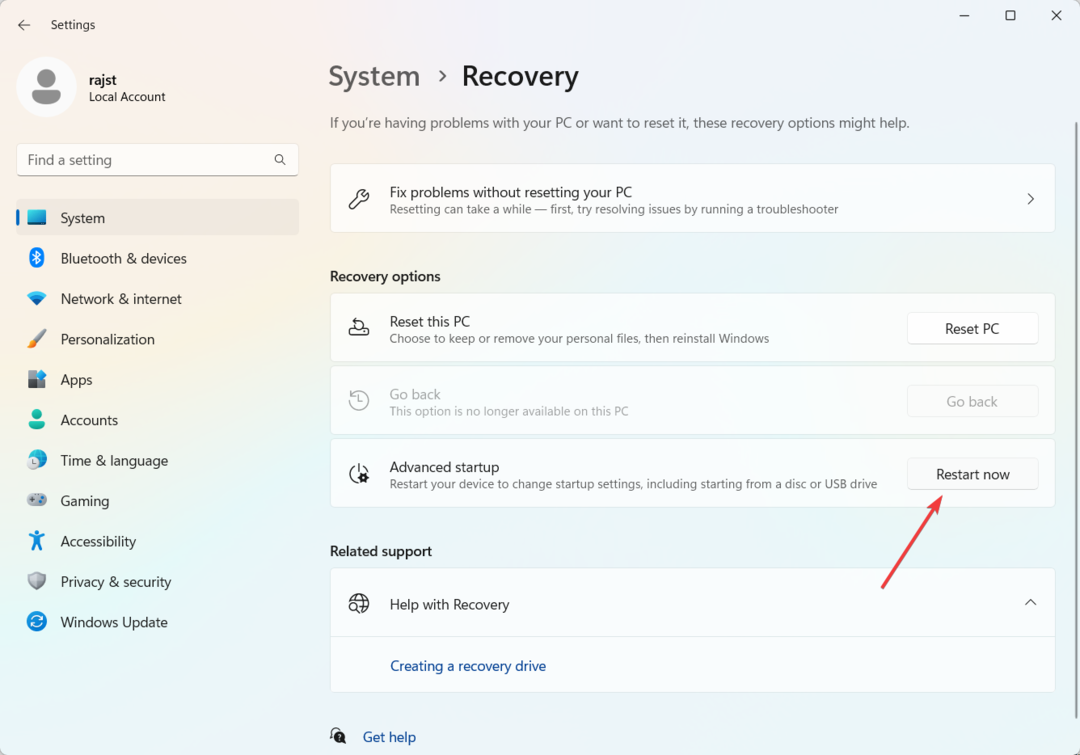
- Windows перезапуститься та завантажиться Середовище відновлення Windows.
- Виберіть Усунення несправностей продовжувати.
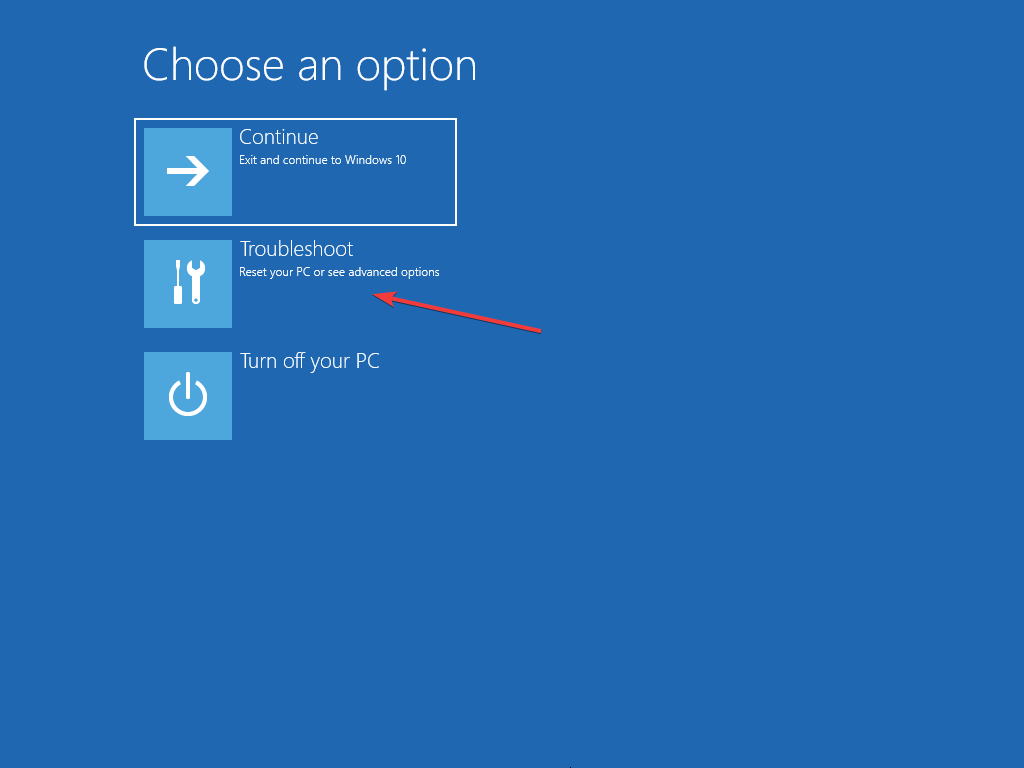
- На екрані усунення несправностей клацніть Розширені опції.
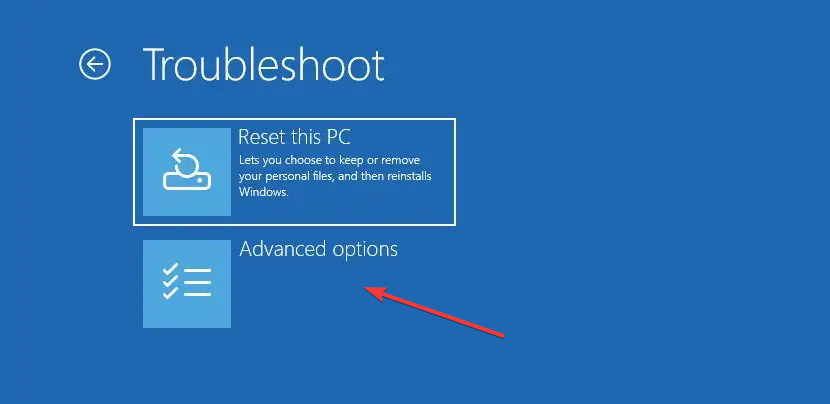
- На наступному екрані виберіть Ремонт при запуску.
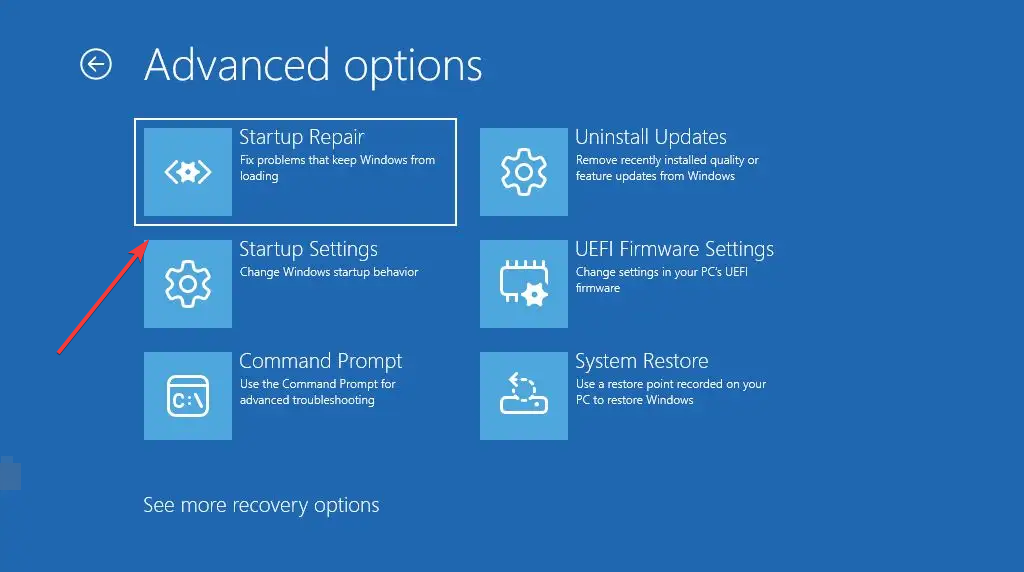
- Після завершення автоматичного відновлення комп’ютер перезавантажиться.
- Потім перевірте, чи виправлено помилку ClipUp.exe.
5. Виконайте чисте завантаження
- Натисніть вікна + Р, вид msconfig і натисніть Введіть.
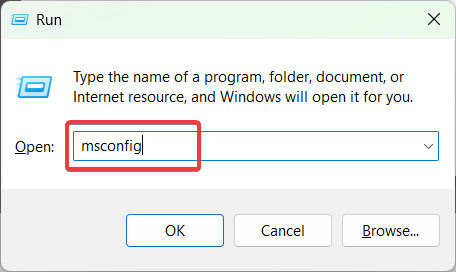
- У вікні «Конфігурація системи» перейдіть до Послуги вкладка.
- Перевірте Приховати всі служби Microsoft і клацніть Відключити все кнопку, щоб вимкнути всі служби, що не належать Microsoft.
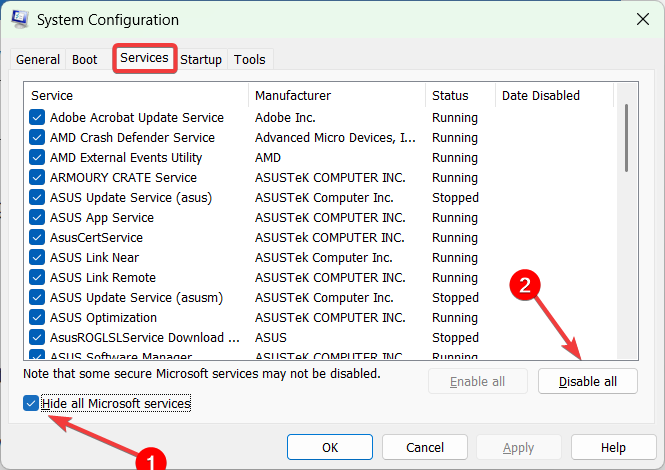
- Далі перейдіть до Стартап вкладку та натисніть Відкрийте диспетчер завдань посилання.
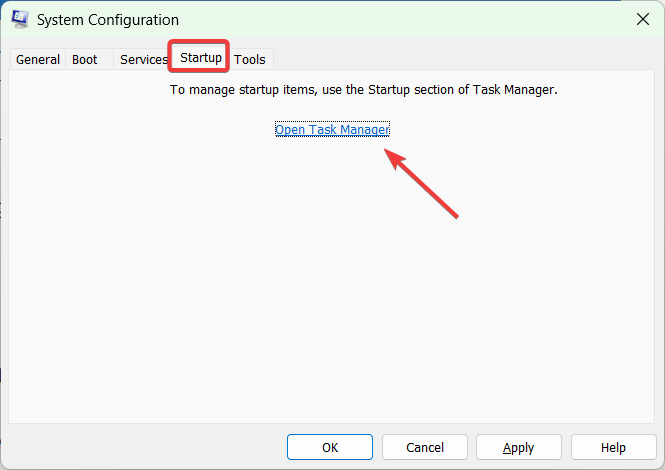
- У диспетчері завдань вимкніть кожен елемент запуску, клацнувши його правою кнопкою миші та вибравши Вимкнути.
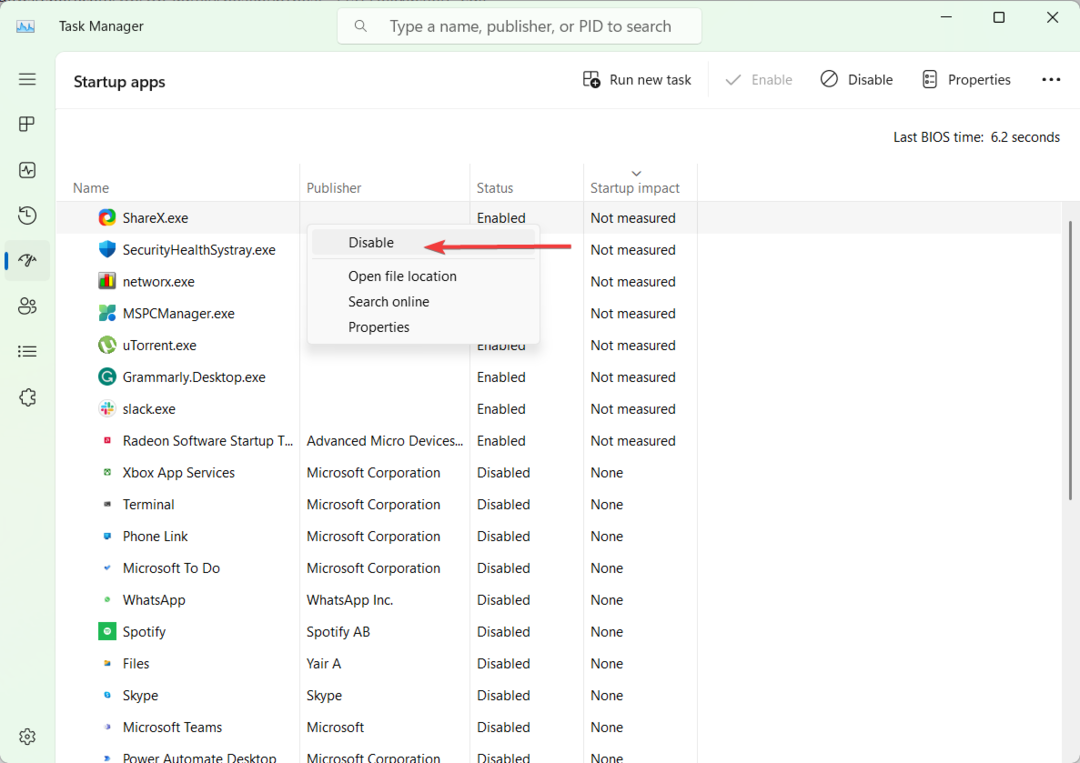
- Закрийте Диспетчер задач і перезавантажте комп’ютер.
- Після перезавантаження ввімкніть кілька вимкнених програм, щоб визначити конкретну програму, яка спричиняє проблему.
- Визначивши проблемну програму, ви можете відновити звичайне завантаження без неї.
Якщо попередні рішення не вирішили проблему, ви могли б перевстановити Windows з нуля вирішувати речі.
Яке рішення виправило помилку ClipUp.exe? Поділіться своїм досвідом у розділі коментарів нижче.
Все ще виникають проблеми?
СПОНСОРОВАНО
Якщо наведені вище пропозиції не допомогли вирішити вашу проблему, ваш комп’ютер може мати серйозніші проблеми з Windows. Ми пропонуємо вибрати комплексне рішення, наприклад Фортект для ефективного вирішення проблем. Після встановлення просто натисніть Переглянути та виправити кнопку, а потім натисніть Почати ремонт.